Vaadin - Création de la première application
Dans le chapitre précédent, vous avez vu l'installation de Vaadin sur votre système local. Dans ce chapitre, commençons par créer notre première application utilisant Vaadin. Rappelez-vous que nous utilisons Eclipse IDE dans ce tutoriel.
Pour commencer à créer votre première application dans Vaadin, ouvrez Eclipse IDE dans votre système local et suivez les étapes ci-dessous -
Step 1 - Sur le File menu, cliquez sur New puis cliquez sur Other. Reportez-vous à la capture d'écran suivante pour une meilleure compréhension.

Step 2 - Maintenant, tapez Vaadindans la zone de recherche et vous pouvez voir les options comme indiqué dans la capture d'écran suivante. Maintenant, sélectionnezVaadin 8 dans les options et cliquez sur Next.

Step 3- Vous pouvez voir une fenêtre avec quatre options comme indiqué ci-dessous. Sélectionnez la première option et passez à l'étape suivante.
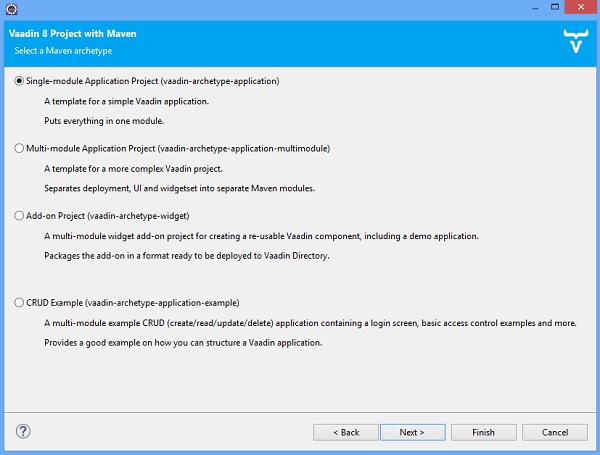
Step 4- Ensuite, vous pouvez voir un écran comme indiqué dans la capture d'écran ci-dessous. Fournissez l'ID de groupe et l'ID d'artefact et sélectionnez Terminer. Ceci termine le projet et Eclipse créera Vaadin pour vous.

Veuillez noter que cette étape peut prendre un certain temps car elle nécessite les paramètres de configuration. L'ID de l'artefact est le nom du projet en cours. Nous l'avons nommé commeMyFirstApp.
Step 5 - Vous pouvez maintenant trouver la structure de répertoires du projet Vaadin automatisé comme indiqué ci-dessous -
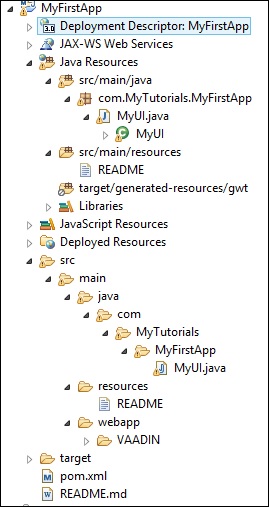
Step 6- Votre première application Vaadin est prête. Exécutez le projet sur n'importe quel serveur d'applications. Une fois qu'il est prêt, vous pouvez trouver votre écran comme indiqué ci-dessous -

Step 7 - Entrez n'importe quel texte dans la zone de texte et cliquez sur le Click Mebouton. Vous pouvez observer la sortie comme indiqué -
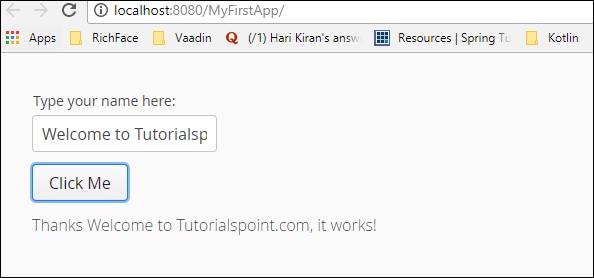
Toutes nos félicitations! Vous avez créé avec succès votre première application Vaadin.